この機能を利用するには、イベント主催者も参加者も、NaviTabiアプリをバージョン 12.9.0 以上にアップデートしてください。
プレイ終了後に参加者へのアンケートや案内ページを確実に届けたい。そんなときに便利なのが、主催者が設定したURLをプレイ後に外部ブラウザで自動的に開く機能です。
アンケートの回答フォームや景品申請ページ、次回イベントのお知らせなど、自由にご活用いただけます。
この機能を利用してイベントにURLを設定するにはイベント主催者プランへの登録が必要です。
できること
イベントごとに主催者が自由にURLを設定できます。設定したURLはプレイ終了時に自動的に外部ブラウザで開かれるため、参加者に確実にページを案内できます。アンケートフォームだけでなく、イベントの案内ページや告知、各種申請フォームなど、さまざまな用途にご活用いただけます。
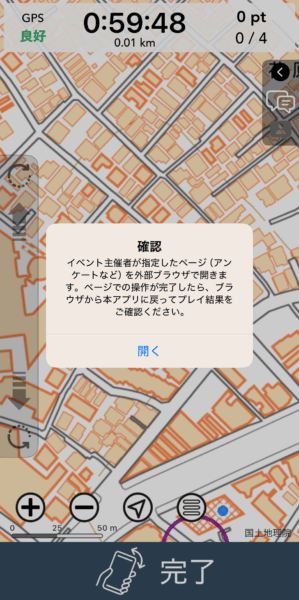
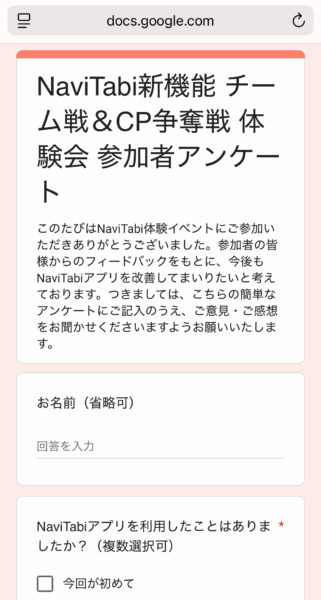
イベント主催者側での設定方法
- イベントの管理で、イベント編集画面を開きます。
- 「プレイ終了時に開くURL」 欄に、表示したいページのURLを入力します(HTTPS推奨)。
例:GoogleフォームのアンケートURL - 保存してイベントを公開すれば設定完了です。
- 設定したURLを問題なく開けるかどうかを、「試走する」からプレイしてお試しください。
参加者側での見え方
プレイ終了後に「完了」をタップすると、確認メッセージが表示され、イベント主催者が指定したページを外部ブラウザで開きます。
表示されたページでの操作が完了したら、ブラウザから本アプリに戻るとプレイ結果を確認できます。
※ 「お試し用コース」(スポット数2か所以下かつ制限時間60分以下)はアプリ操作練習向けのため、プレイ終了後に指定ページへの移動は行われません。
活用アイデア
ご自身のイベントに合わせて、さまざまな用途でご活用いただけます。以下はこの機能を活用する一例です。
- アンケートフォームで参加者の声を集める
- 景品申請ページで手続きを案内する
- 次回イベント告知ページを開いて参加を促進する
- スポンサー提供ページを開いて協賛効果を高める
注意点
- 表示するURLはイベント主催者があらかじめ用意してください。 NaviTabi側でアンケートフォームやページを自動生成する機能はありません。
- HTTPSのURLを推奨します。HTTPは端末によっては無効になる場合があります。
- 開いたページのアンケートフォームなどで収集するデータや個人情報の取り扱いは、イベント主催者の責任で管理してください。
- 「お試し用コース」のプレイ終了時は、指定ページへの移動は行われません。
よくある質問
Q. アプリユーザーを識別するパラメータをURLに付加することはできますか?
A. いいえ、できません。
Q. 指定ページを外部ブラウザで自動的に開くのはプレイ終了時だけですか?
A. はい、プレイ終了時だけです。それ以外の場面でURLを案内したい場合は、イベント画面の説明文にURLを記載したり、イベント会場にQRコードを掲示したりしてください。
この機能を使うことでアンケートの依頼や追加案内を参加者にスムーズに届けられます。イベントの満足度向上や次回へのつながり作りにぜひご活用ください。